题目内容
CorelDRAW2021教程——打印预览
题目答案
通过“打印预览”功能,可以预览到文件在输出前的打 印状态。执行“文件一打印预览”命令,当目前文档页面为 纵向设置时,可直接切换到“打印预览”窗口。当前文档页 面为横向设置时,则会弹出提示对话框,单 击“是”按钮,即可自动调节打印机的纸张方向,然后进入 “打印预览”窗口。
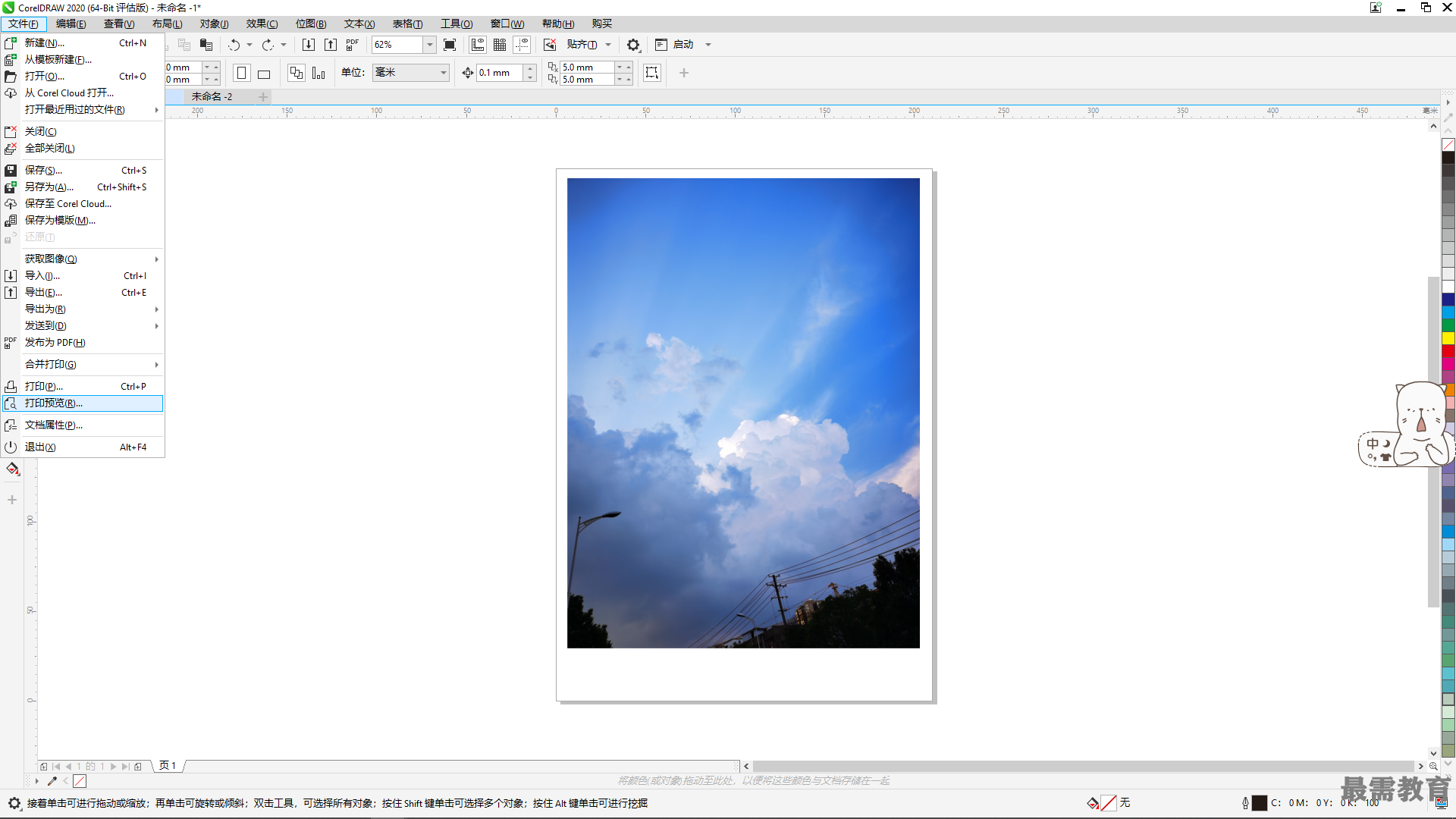
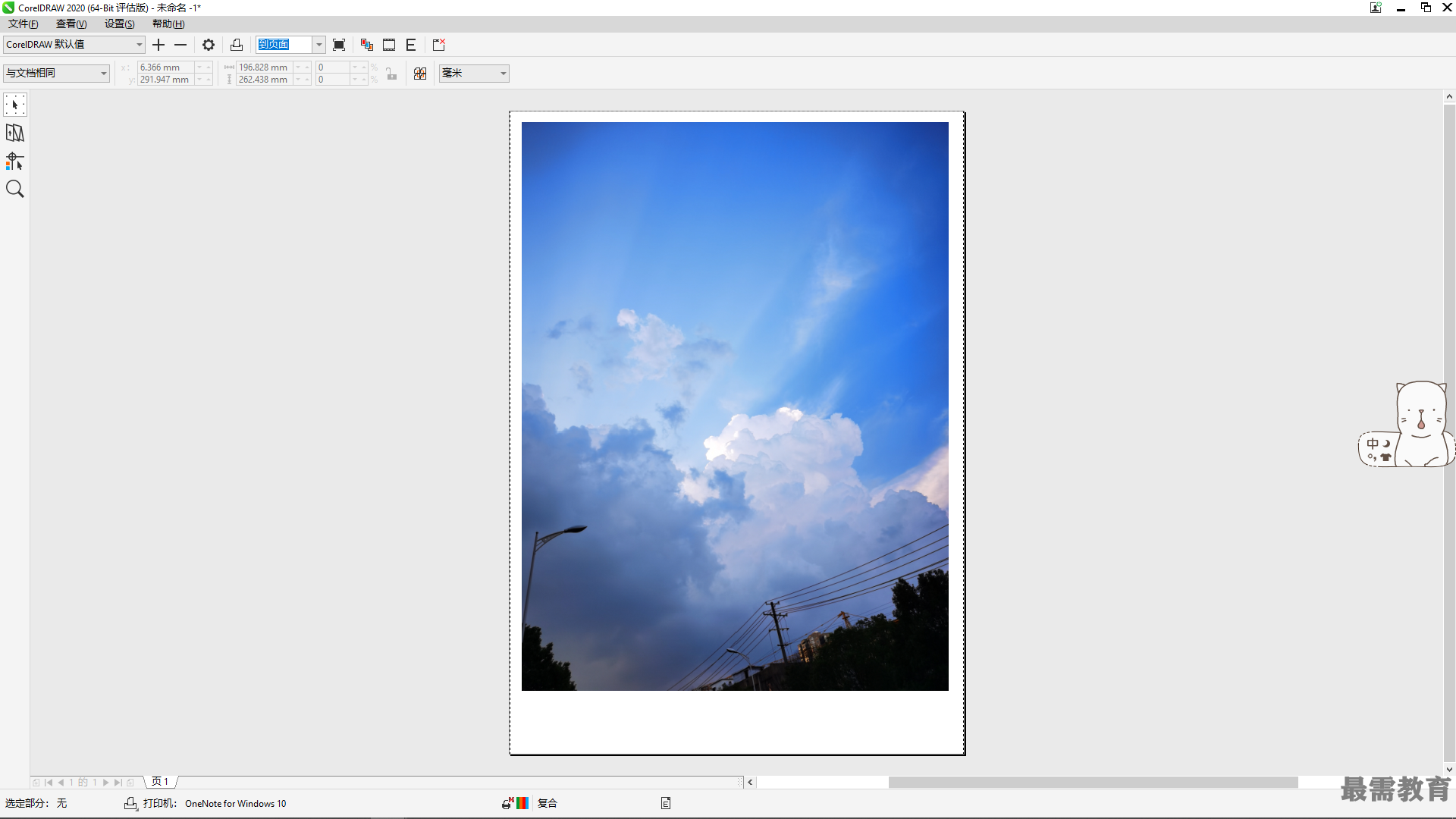
♦“页面中的图像位置”下拉列表:在该选项下拉列表中,可选择打印 对象在纸张上的位置。
♦“挑选工具”按钮:选择该工具后,在预览窗口中的图形对象上按下鼠标左键并拖 动鼠标,可移动图形的位置;在图形对象上单击,拖动对象四周的控制点,可调整 对象在页面上的大小。
♦“缩放工具”按钮:该工具与CorelDRAW工具箱中“缩放工具”的使用方法相 似,使用该工具在预览窗口中单击鼠标左键可放大视图。按下鼠标左键并拖动,可 放大选框范围内的视图;按下“Shift”键单击鼠标左键可缩小视图。另外,用户还 可通过该工具属性栏中的功能按钮来选择视图的显示方式。单击 其中的“缩放”按钮可开启“缩放”对话框,在其中同样可对视图的缩放比例 和显示方式进行设置。




点击加载更多评论>>